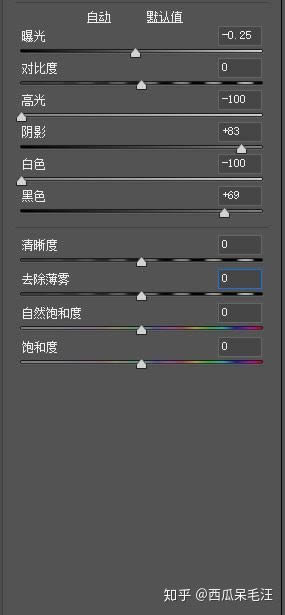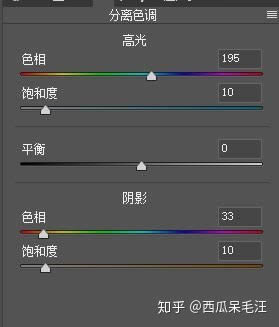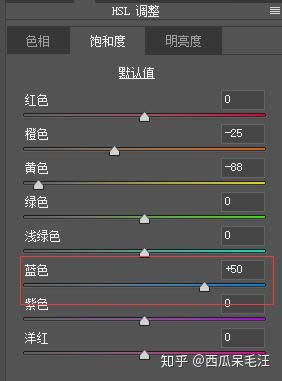調出淡雅小清新海景女生照片的PS圖文說明教程
發表時間:2024-05-06 來源:明輝站整理相關軟件相關文章人氣:
[摘要]已經有兩個月左右沒更新教程了,因為最近實在太忙。突然記起上個月有人問我這套臺風天拍的制服是怎么調色的,那今天就做一個調色小教程吧。希望大家可以喜歡這種效果。效果圖: 這套圖是臺風來的當天在海邊拍的。那幾天出門在外地,前一天剛在暴雨中拍片,沒辦法給鏡頭相機做干燥措施,然后在拍攝這一套的時候,發現...
已經有兩個月左右沒更新教程了,因為最近實在太忙。突然記起上個月有人問我這套臺風天拍的制服是怎么調色的,那今天就做一個調色小教程吧。希望大家可以喜歡這種效果。
效果圖:



這套圖是臺風來的當天在海邊拍的。那幾天出門在外地,前一天剛在暴雨中拍片,沒辦法給鏡頭相機做干燥措施,
然后在拍攝這一套的時候,發現鏡頭起了水霧,加上本身天氣十分陰沉慘白,導致拍出來的圖片十分灰,
可以從下面的RAW原圖看得到:

可以看到?圖片整體比較灰,膚色也有點死;索尼白平衡問題導致整體顏色也偏黃;
老鏡頭鍍膜原因整體高光偏紫;鏡頭起霧導致高光部分尤其溢出。
以上就是我從這張RAW中分析出來的問題----我在之前的教程里也說過,其實調色沒什么很難的地方,
是有套路,但是最重要的是要分析原圖的毛病,確定自己要調節的方向,這樣就很容易下手了。
在得出圖片的問題結論之后,就可以開始確定要調整的方向:
大體就是,讓膚色更潤更嫩,解決泛黃泛紫的問題,解決高光霧化溢出問題。
那么,我們只要按照這個方向進行調節就行:? ?
首先是解決白平衡偏移問題?


把白平衡由5500降到5100,解決泛黃問題,將色調從27降到23,稍微減輕高光泛紫現象:

可以看到,泛黃泛紫的問題已經得到初步的解決,那么我們開始著手高光溢出的問題,
降低高光和白色色階,取回高光細節,解決溢出問題,提高陰影和黑色色階,取回暗部細節:
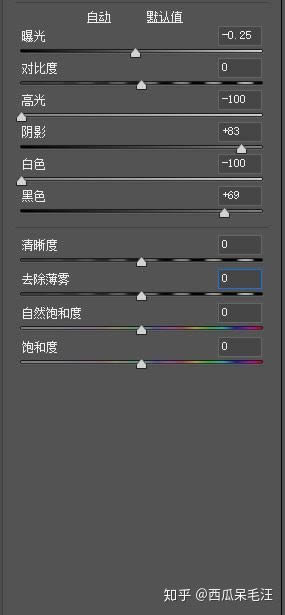

但是,經過這一系列操作,發現整張圖更加灰了起來,這是由于過度拉陰影和黑色街的副作用,
我們可以通過增加對比度,適當降低陰影和黑色色階來解決,
如果你使用的是PS CC2018,還可以通過調整去除薄霧那一項來解決:


這么調節之后,曝光,白平衡,霧化的問題已經基本解決,現在開始進行深入調色。
首先,我習慣性的使用了“S”曲線,看過我以往教程的小伙伴都知道,曲線主要是用來增加個人風格的,
我平時的照片都是用這種曲線,所以現在也只是順手而為,大家可以根據喜好來慢慢調節:

然后,我先讓整張圖片偏向青色,因為一般日系的照片都是高光泛青的。
于是我在分離色調那一欄,高光調整色相195,濃度11,為照片高光部染上了青色


現在,照片已經有了我心中的色調了,不過這么一來,膚色也被染上了一股青色,
為了中和一下,我也給陰影加上了黃色,色相33,濃度10?
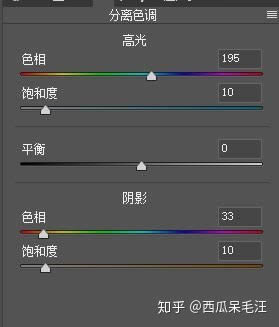

最后,我們到HSL里面進行顏色細致調整。?
由于整張圖已經差不多接近我想要的色調了,所以在色相那一欄我就沒動了,主要是在飽和度以及明度這兩欄來調整膚色。?
首先是飽和度,降低橙色飽和度讓膚色更白皙,降低黃色飽和度主要是將石頭的顏色去掉,
因為我想要的是一張偏冷的照片,石頭的土黃色太影響整體美感?


到這,基本色調已經差不多,就是整體顏色有點淡,于是我增加了藍色的飽和度----這本身就是想要調成冷調的,
而占據了畫面大部分的顏色同時又是冷色的就是藍色了,所以不用吝嗇直接給藍色增加了50的飽和度?
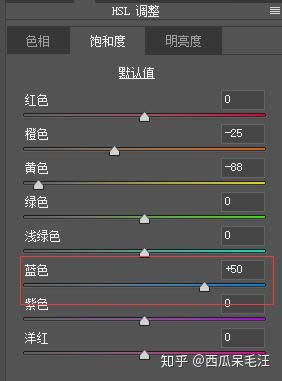

藍色出來之后,整張圖頓時立體了起來,然后我再稍微增加橙色黃色的明度,
降低藍色明度,讓膚色更潤,讓藍色更深,讓畫面立體感更強一些?


至此,顏色處理已經完成,我們進入PS進行修容,便可以出圖啦。

Photoshop默認保存的文件格式,可以保留所有有圖層、色版、通道、蒙版、路徑、未柵格化文字以及圖層樣式等。